
MTS文件扩展名被称为高级音频编码文件,并且与AVCHD视频文件格式相关联,该格式由Sony和Panasonic Corporation在2006年开发。AVCHD指的是高级视频编码高清晰度,该视频编码允许用户录制和播放高清视频。Panasonic和Sony最初设计MTS文件格式是为了用于其高清便携式摄像机设备,但现在佳能、JVC和Sanyo摄像机也在使用MTS文件格式。MTS文件还用于在Blu-ray光盘上存储高清视频,并支持720p和1080p视频。该文件的视频分辨率为1440 x 1080,并与Windows Movie Maker软件兼容。另外,因MTS文件是基于MPEG4Code,所以您可以将其刻录到用于Blu-ray播放器和Sony Playstation3等设备的Blu-ray光盘上。
除了Sony和Panasonic HD摄像机附带的软件外,许多其他视频播放器都可以打开AVCHD Video文件格式的MTS文件。下面将列出在Windows、Mac和Linux计算机上可打开MTS文件的软件。
| 可打开MTS文件的软件 | |
|---|---|
| Windows | Microsoft Windows Media Player |
| GRETECH GOM播放器 | |
| Roxio Creator NXT Pro 7 | |
| VideoLAN VLC媒体播放器 | |
| Blender | |
| Mac | Roxio Toast 18 |
| Blender | |
| VideoLAN VLC媒体播放器 | |
| Apple Final Cut Pro X | |
| Linux | Blender |
| VideoLAN VLC媒体播放器 |
在了解了如何打开MTS文件后,下面将进入到文件格式转换的操作介绍。
在使用MTS文件的过程中,为了获得更好的兼容性,您可能需要转换文件格式。转换MTS文件格式的方法有很多种,下面将介绍三种免费且简单的转换方法。
都叫兽™视频编辑软件是一款全面的视频编辑软件,集成了视频编辑、屏幕录制、格式转换这三大功能。该软件支持批量转换视频文件,并且支持所有主流视频格式和音频,如M4V、MP4、AVI、RMVB、MP3、AAC和FLV等,支持它们之间的相互转换。在视频编辑功能上,用户可自由选择剪切、裁剪、添加背景音乐、字幕、特效等多种编辑工具。该软件的用户界面简洁,转换操作步骤十分简单,即使新手也能快速上手。都叫兽™视频编辑软件支持在32位以及64位Windows操作系统上使用。
具体的操作步骤如下:
① 打开都叫兽™ 视频编辑软件,选择【视频编辑工具】进入编辑页面。
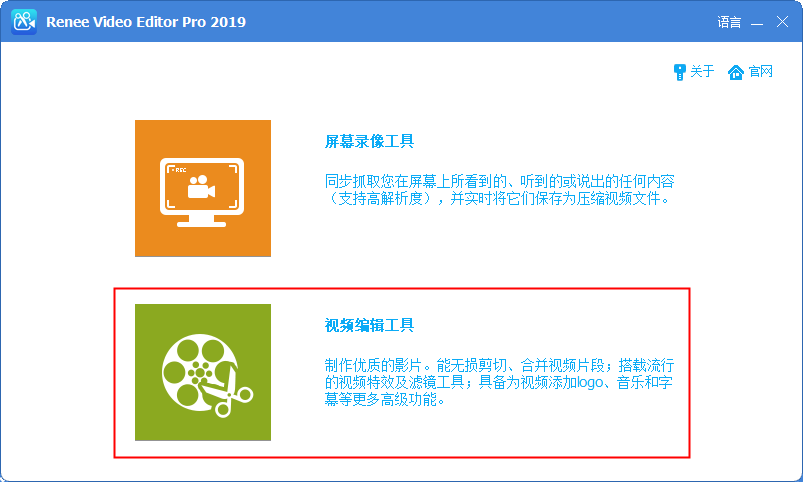
② 点击【添加文件】,将要转换的MTS视频文件导入。
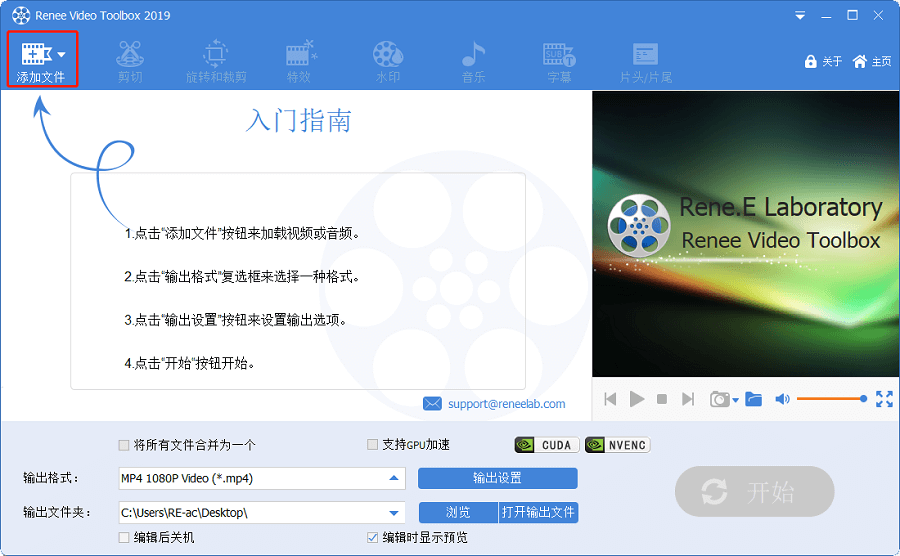
③ 然后在输出格式栏选择要转换的视频格式(比如MP4/ AVI/ M4V等);选择输出文件位置,转换后的视频文件将会保存到该文件夹。最后,点击【开始】按钮即可完成转换操作。
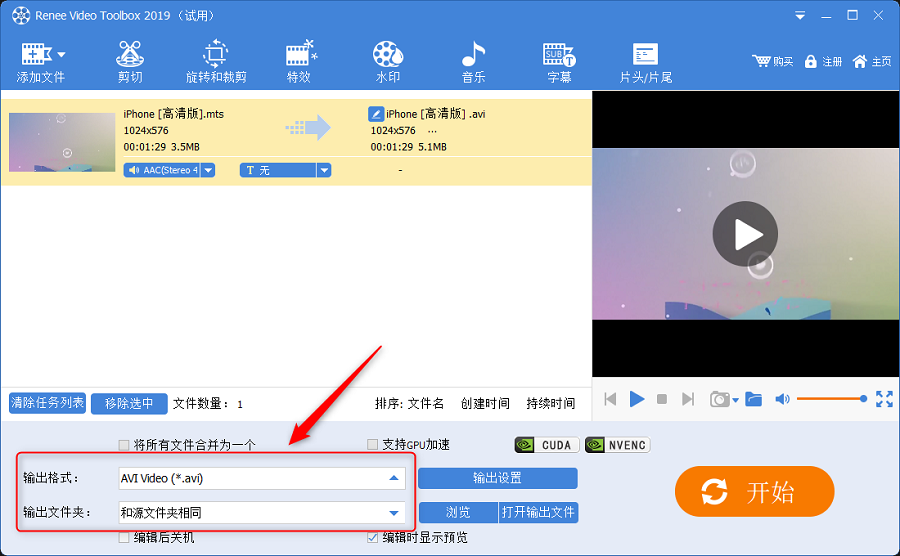
FFmpeg是一个免费开源的多媒体框架,可支持多种的视频音频/视频格式,可实现多种影音之间的自由转换。FFmpeg的转换方式是通过命令行来进行的,对于不熟悉命令行的新手来说,是不建议使用的,因此您可以选择第一种转换方法。
具体的操作步骤如下:
① 将FFmpeg下载到电脑后,同时按住键盘的【Windows+R】键,在输入框中输入【cmd】,点击【确定】。
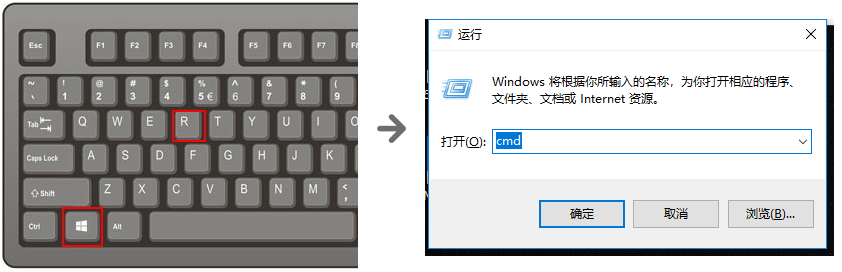
② 如果您需要将MTS转换为MP4格式,那只需在命令符窗口中输入命令【C:\Windows\System32\ffmpeg.exe –i D:\MTS\Peace.mts D:\Peace.mp4】,并按Enter键运行,即可成功将视频转换为您需要的视频格式。
Convertio是一款操作简单的在线文件转换器,支持MTS格式与其他常用格式之间的互相转换。此外,它还支持转换多种媒体格式,比如视频格式、音频格式、图片格式等。该在线转换器的操作简单,转换速度较快。Convertio可支持单个或多个视频文件的同时转换,但文件大小不能超过100MB。
在线转换链接:https://convertio.co/zh/mts-converter/
具体的操作步骤如下:
① 在浏览器中打开在线转换链接,点击【选择文件】上传要转换的MTS视频文件。另外,您也可从Google Drive、Dropbox或URL链接中导入视频文件。上传单个文件后,如果您需要上传更多文件,那请点击【添加更多文件】。
② 上传文件后,请选择要转换的文件格式。最后点击【转换】开始转换文件,转换完成后点击【下载】将其保存到计算机中。
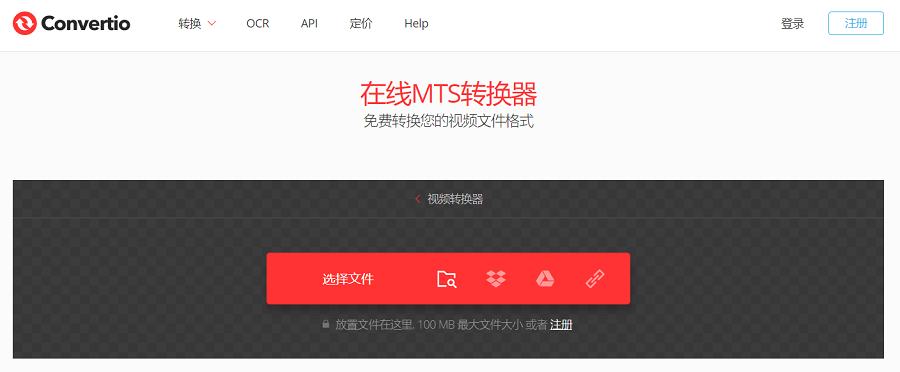
如果您想将转换后的MTS影片内容作为视频素材剪辑成一个新的视频,那您可使用都叫兽™视频编辑软件进行编辑。该软件可提供全面的视频编辑功能,并且操作简单,十分适合视频编辑初学者使用。如果您不知道如何编辑视频,那可继续阅读下面介绍的常用的视频编辑操作。
1、切割视频文件
如果视频文件比较大,为了节省空间或方便编辑,您可将它们切割为多个较小的视频文件。
具体的操作步骤如下:
① 下载并安装都叫兽™ 视频编辑软件,然后打开软件,选择【视频编辑工具】。
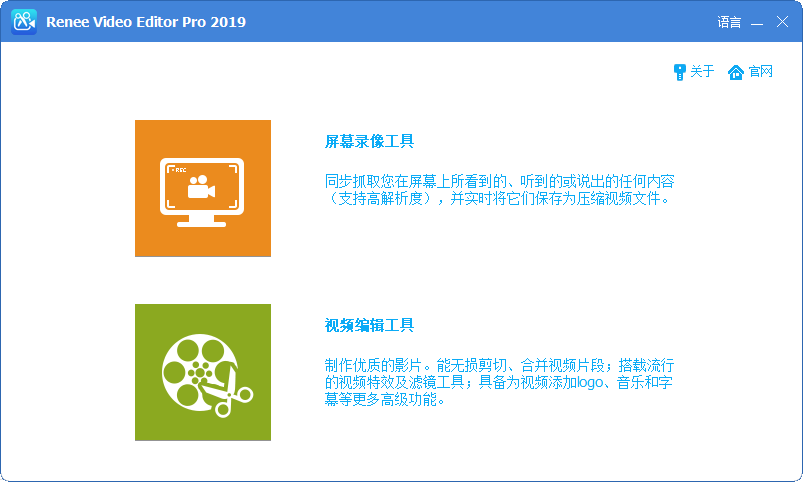
② 进入视频编辑界面后,点击【添加文件】,将MTS视频文件导入。
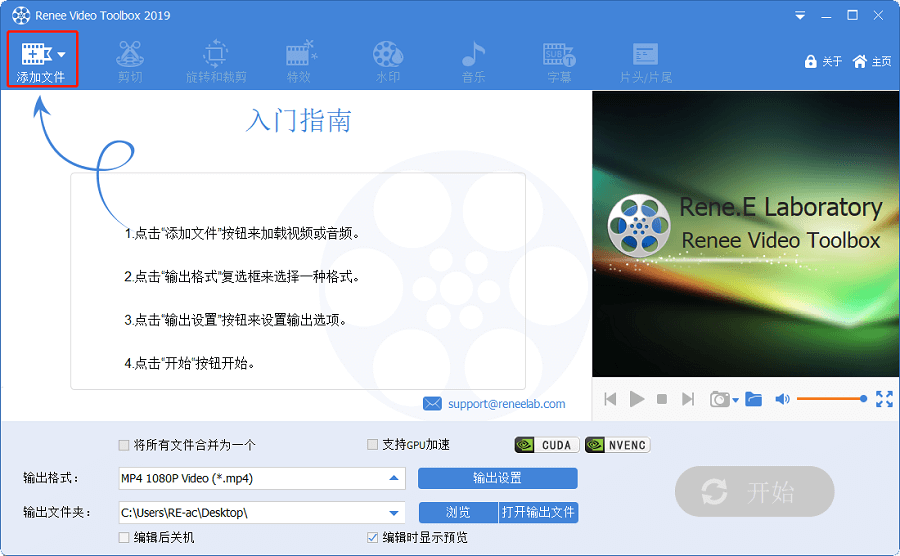
③ 点击【剪切】,进入剪切页面后,您可以播放视频,当播放进度到了您想要分割的位置时,点击下方的“设置开始时间”和“设置结束时间”快捷按钮,即可确定需要截取的片段。与此同时,也可以微调开始和结束的时间。剪切完成后,点击【好】>【开始】将剪切好的视频文件导出。
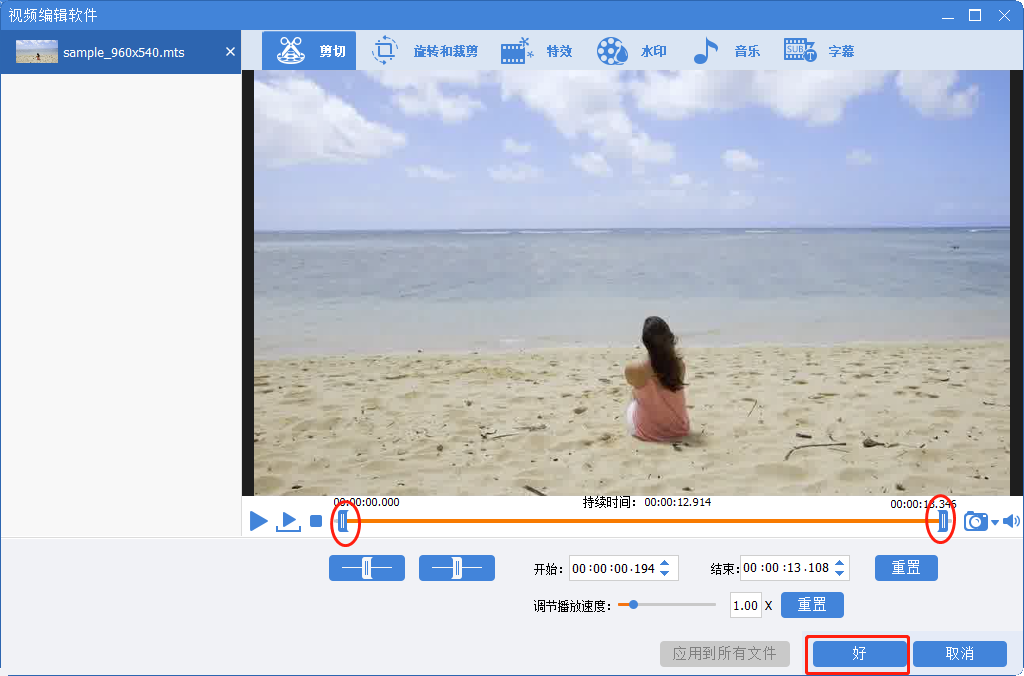
2、合并视频文件
合并视频是常用的视频编辑操作。根据视频主线内容,将不同的视频内容合并在一起,完善整个视频的故事线和内容。通过都叫兽™ 视频编辑软件,您可以快速合并多个视频文件,并且支持与其他不同格式之间进行合并。
具体的操作步骤如下:
① 下载并打开都叫兽™ 视频编辑软件,选择【视频编辑工具】。
② 进入视频编辑界面后,点击【添加文件】,将要合并的视频文件导入。然后勾选【将所有文件合并为一个】选项,即可将导入的所有文件合并为一个文件。
可选操作:您还可以在合并的视频之间添加一些过渡特效,点击视频右侧的【无过渡】,然后选择添加自己喜欢的过渡效果即可。
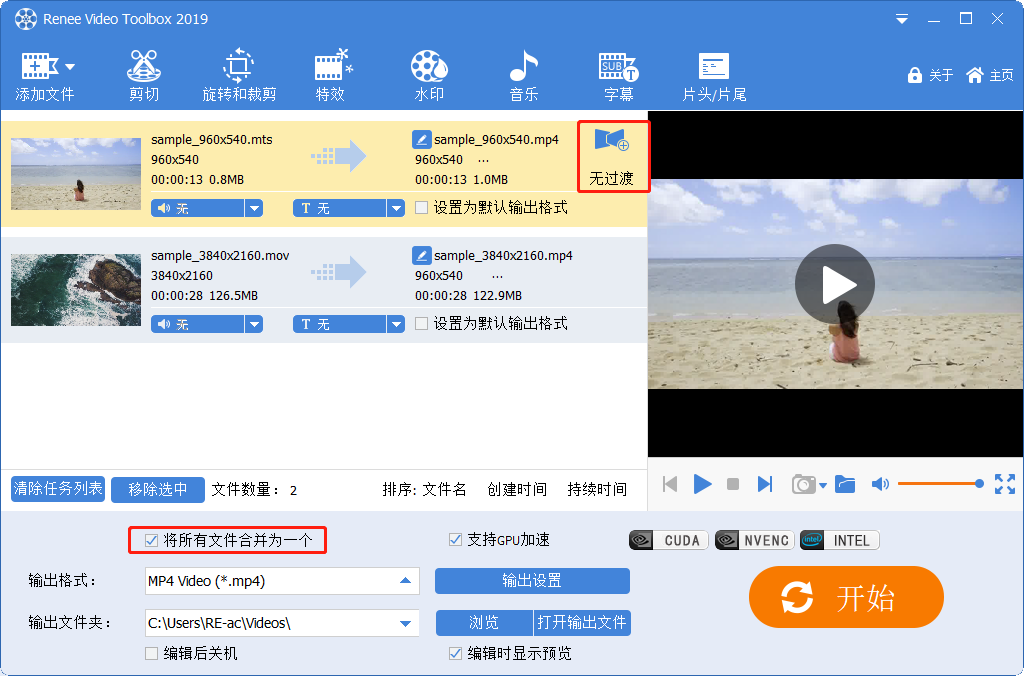
③ 完成以上操作后,在输出格式栏选择需要输出的文件格式,再点击【开始】按钮即可保存。
3、裁剪/翻转/旋转视频文件
具体的操作步骤如下:
① 下载并打开都叫兽™ 视频编辑软件,选择【视频编辑工具】>【添加文件】。
② 点击【旋转与裁剪】,进入页面后可根据自己的喜好选择【向右旋转90度】、【左右镜像】以及【上下镜像】。除此以外,您还能手动调节视频裁剪区域的大小。
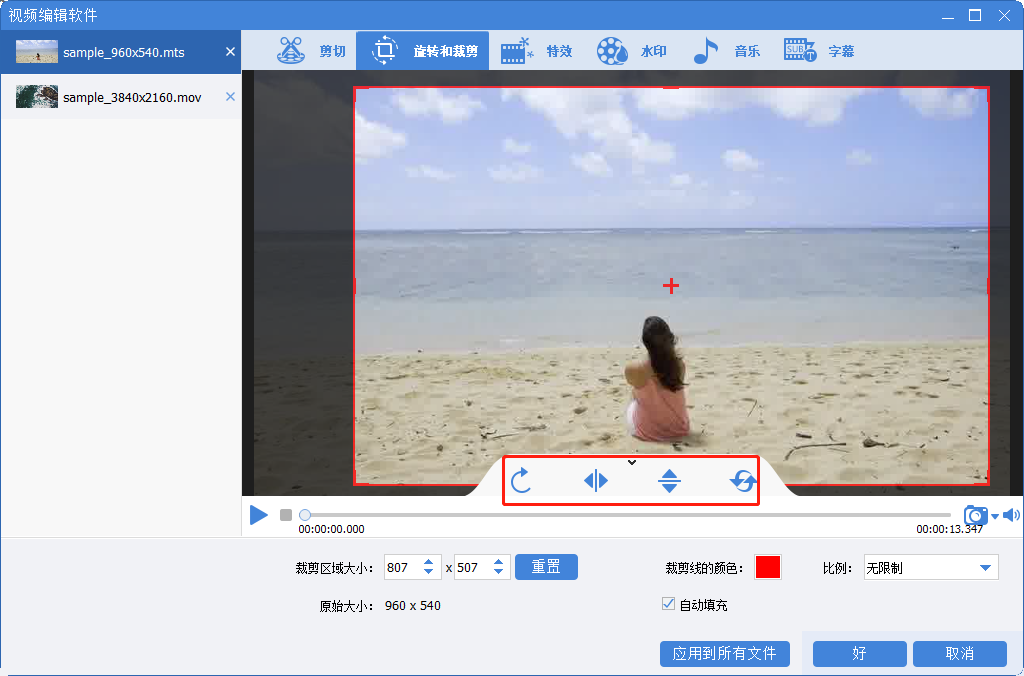
4、添加视频特效
具体的操作步骤如下:
① 下载并打开都叫兽™ 视频编辑软件,选择【视频编辑工具】>【添加文件】。
② 点击【特效】,能看见中间有【添加滤镜特效】、【添加缩放特效】以及【添加音量特效】可供选择,您可根据实际情况进行选择。
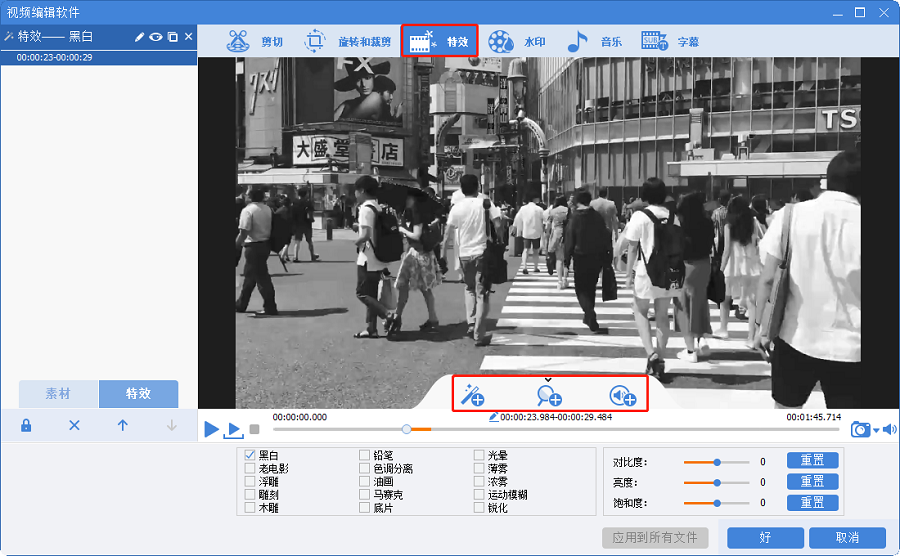
5、添加视频水印
为了自己制作的视频不被盗窃与保护知识产权,您可在视频中添加个人的专属水印。
具体的操作步骤如下:
① 下载并打开都叫兽™ 视频编辑软件,选择【视频编辑工具】>【添加文件】。
② 进入【水印】编辑页面后,可以选择【添加文字水印】、【添加图片水印】、【添加视频水印】、【添加图形水印】以及【去除水印】。
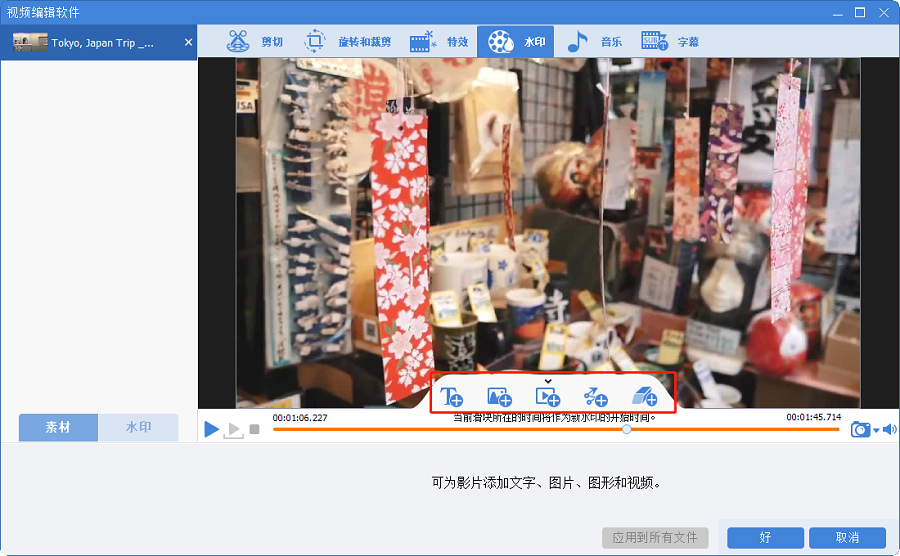

6、为视频添加背景音乐
具体的操作步骤如下:
① 下载并打开都叫兽™ 视频编辑软件,选择【视频编辑工具】。
② 进入视频编辑界面后,点击【添加文件】。
③ 点击【音乐】,进入编辑界面后可以选择【给视频添加音频】、【给视频添加声音】和【重置】。除了可以添加音乐文件或给视频配音以外,您还可以勾选【去除视频原音】来消除视频原始声音。
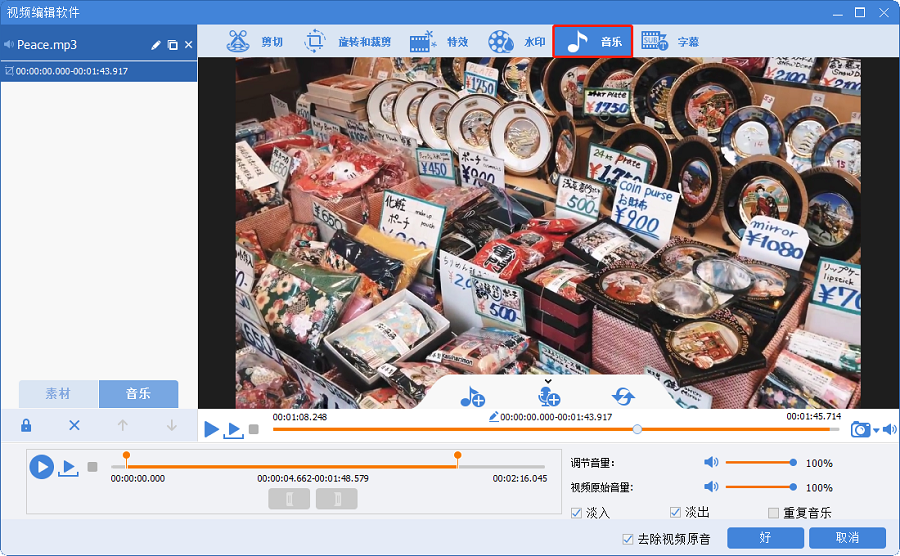
7、为视频添加字幕
具体的操作步骤如下:
① 下载并打开都叫兽™ 视频编辑软件,选择【视频编辑工具】>【添加文件】。
② 点击【字幕】,选择字幕的位置,然后点击左下角的【+】按钮选择【加载字幕文件】或【创建字幕文件】。
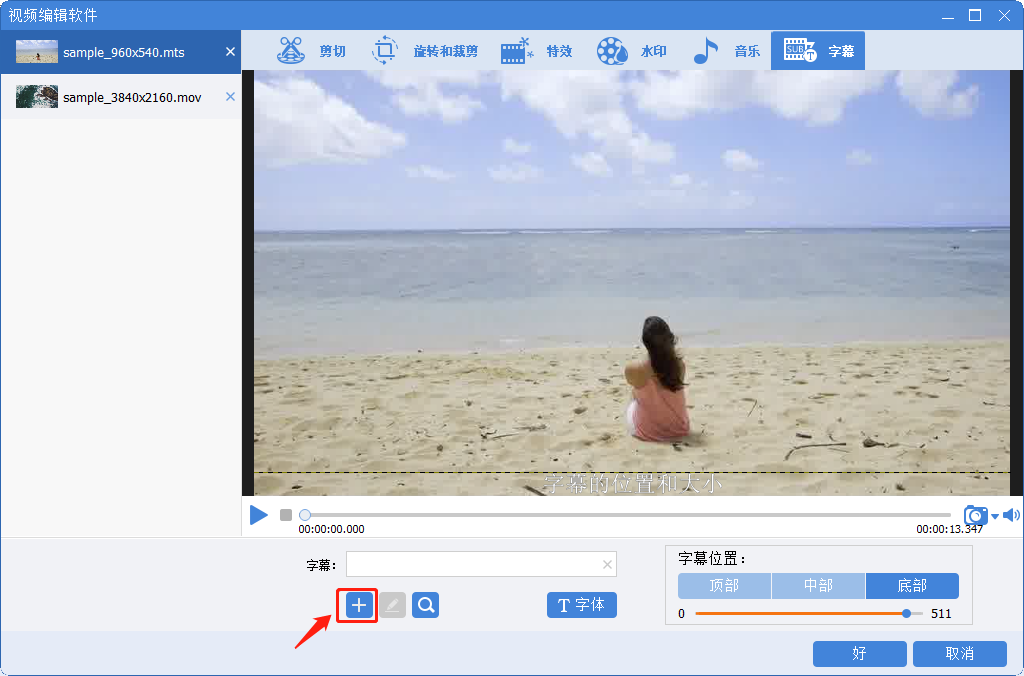
③ 如果您选择了【创建字幕文件】,那么可以在弹出来的【记事本】中编辑字幕,字幕显示的时间与视频时间相对应,只需要把时间安排好,然后把下方的英文删除,替换上字幕即可。添加字幕后,可选择合适的字幕颜色、字体以及效果等。完成后,点击【好】>【开始】将编辑完成的视频文件导出。
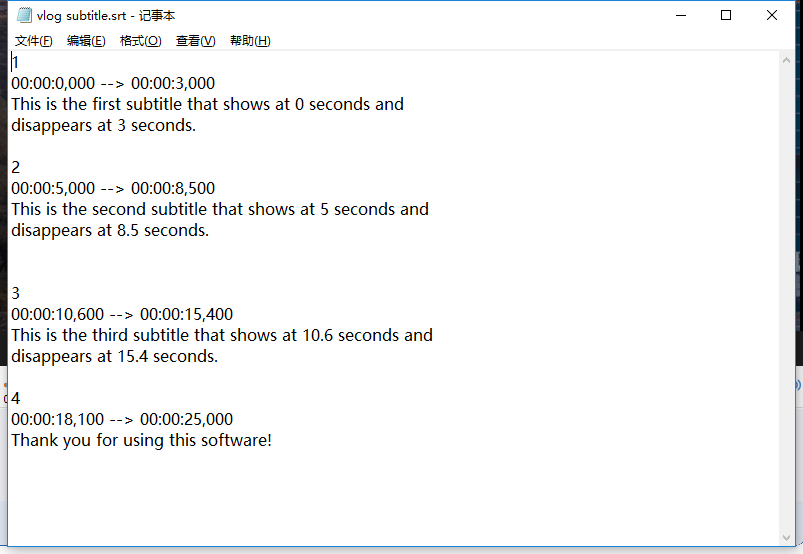
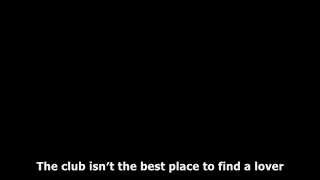




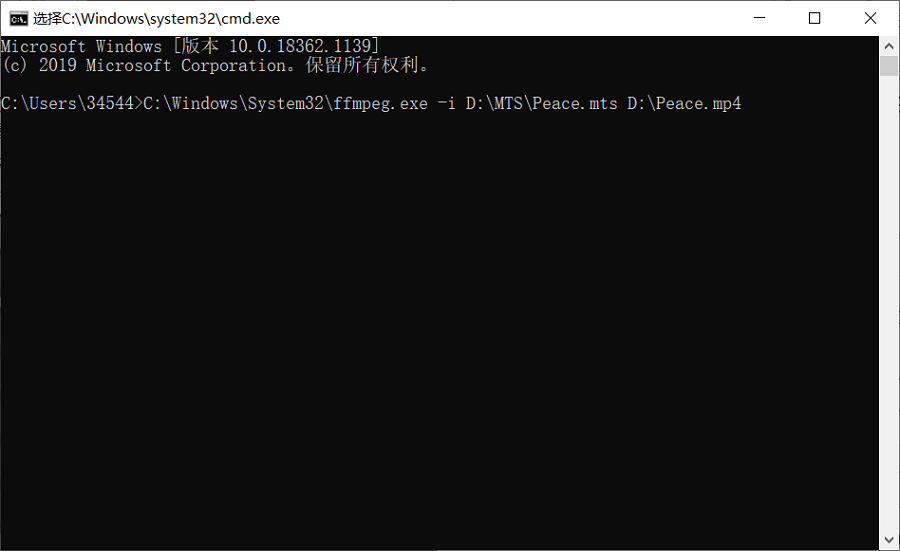

 粤公网安备 44070302000281号
粤公网安备 44070302000281号
